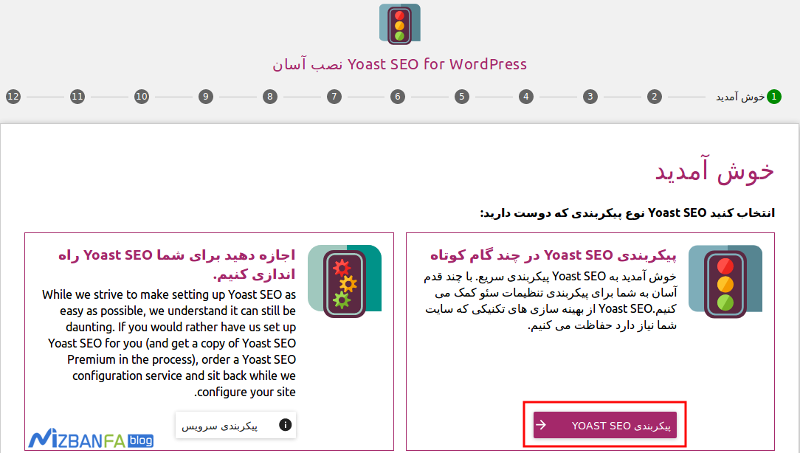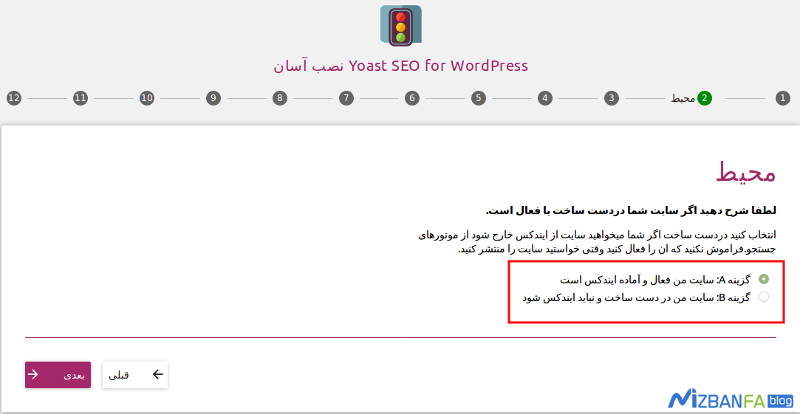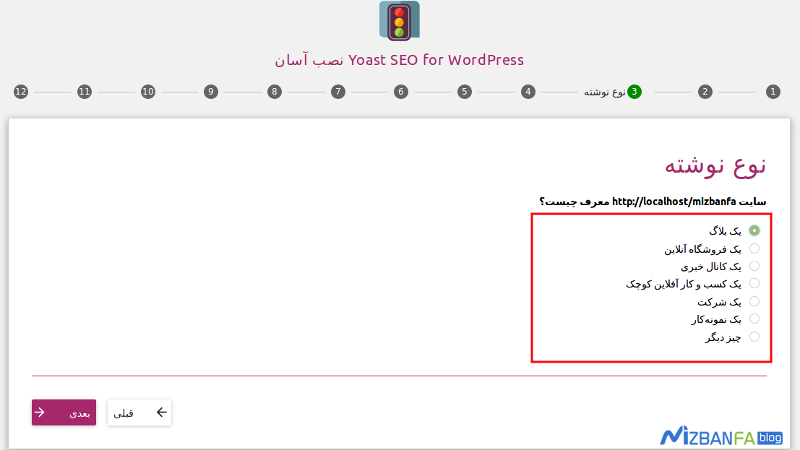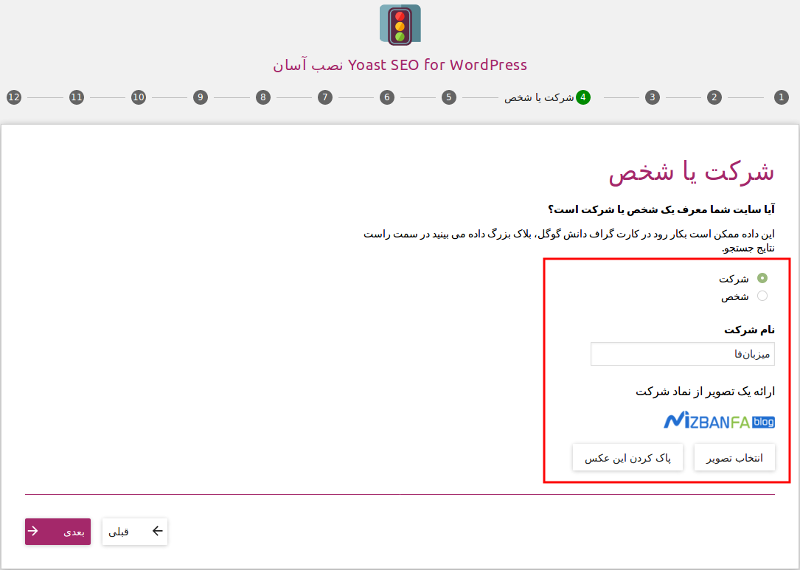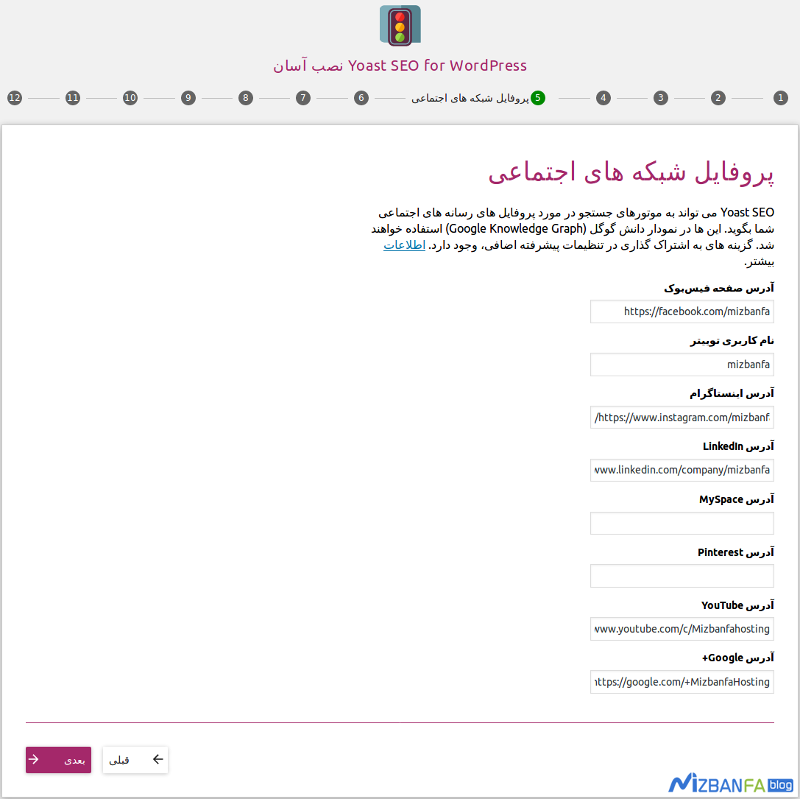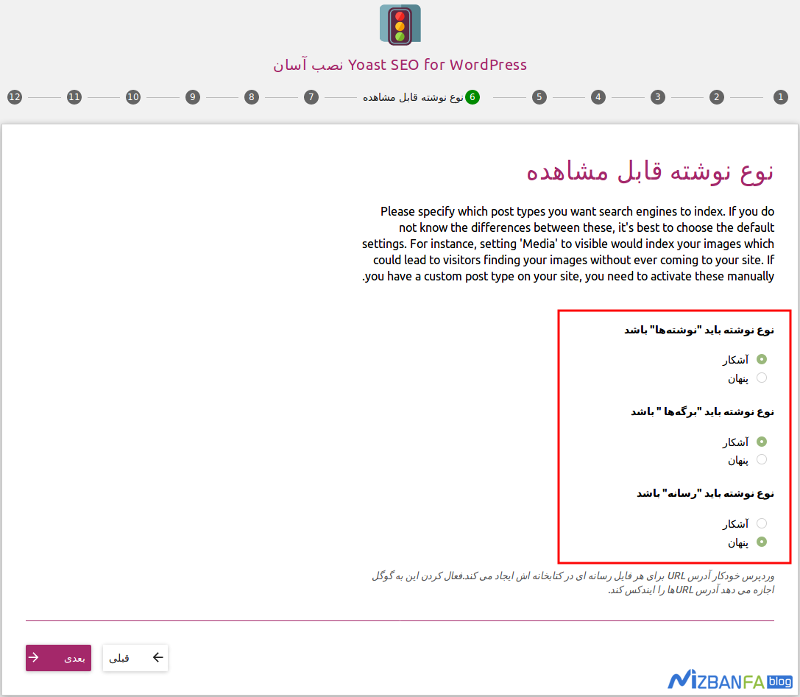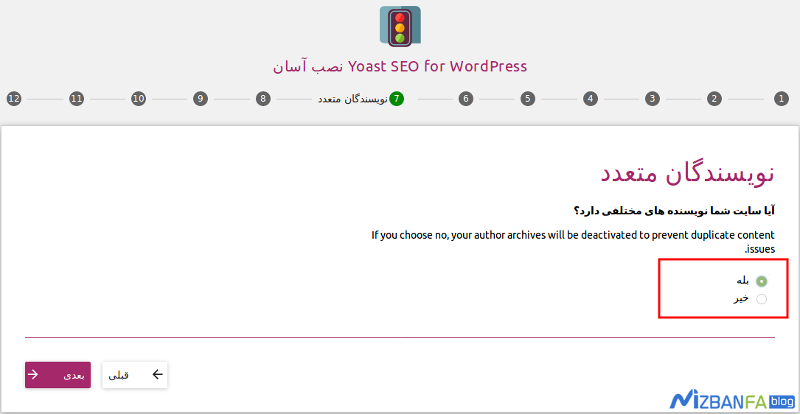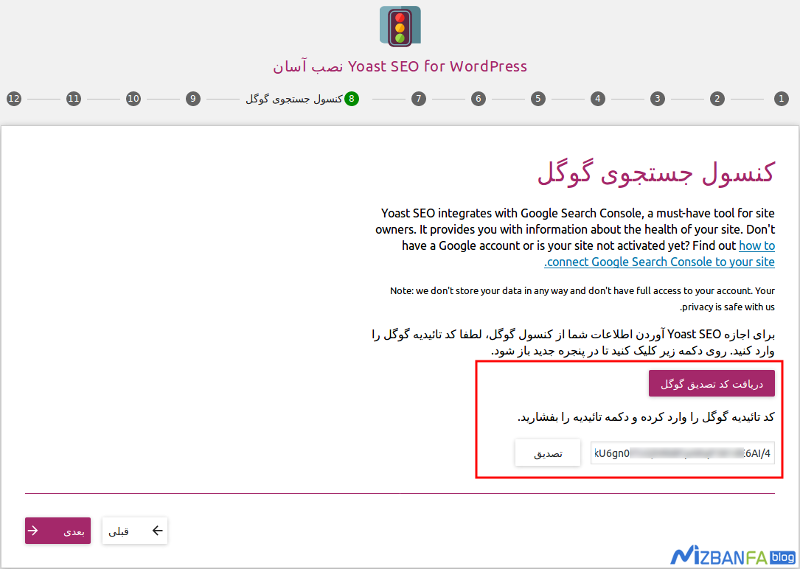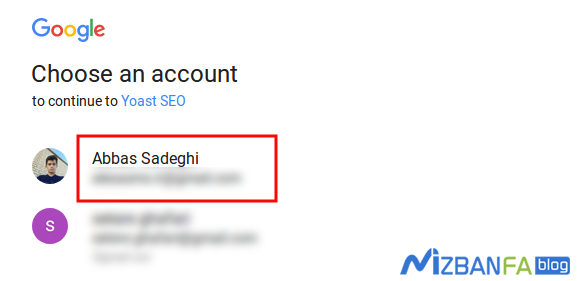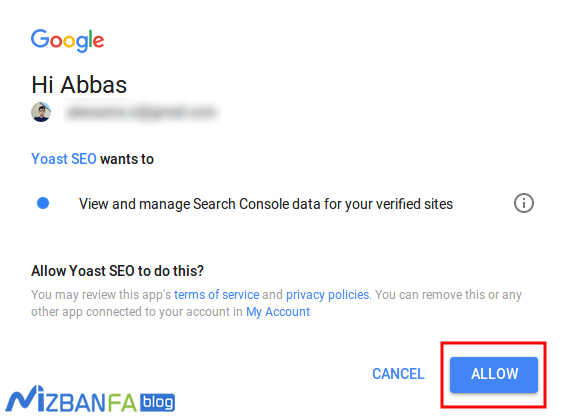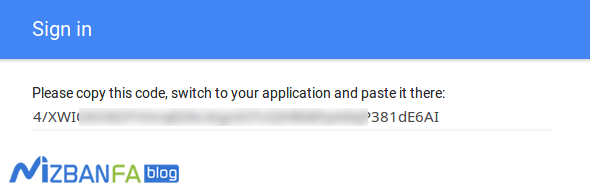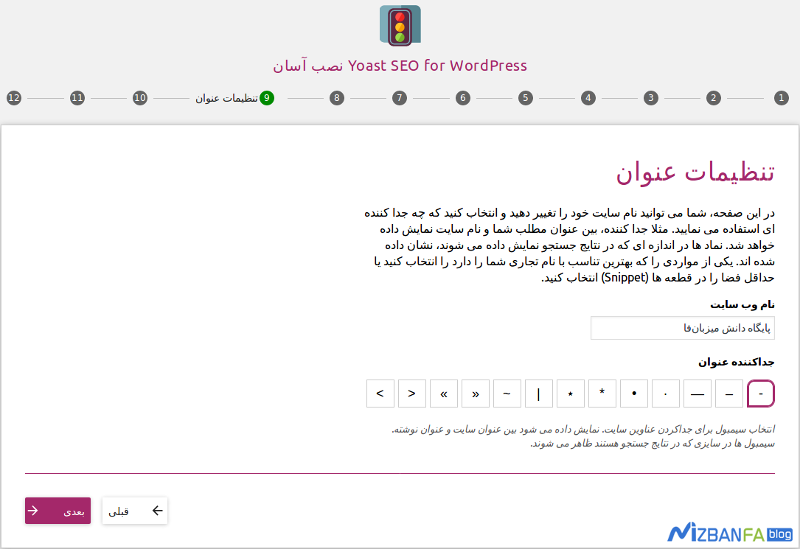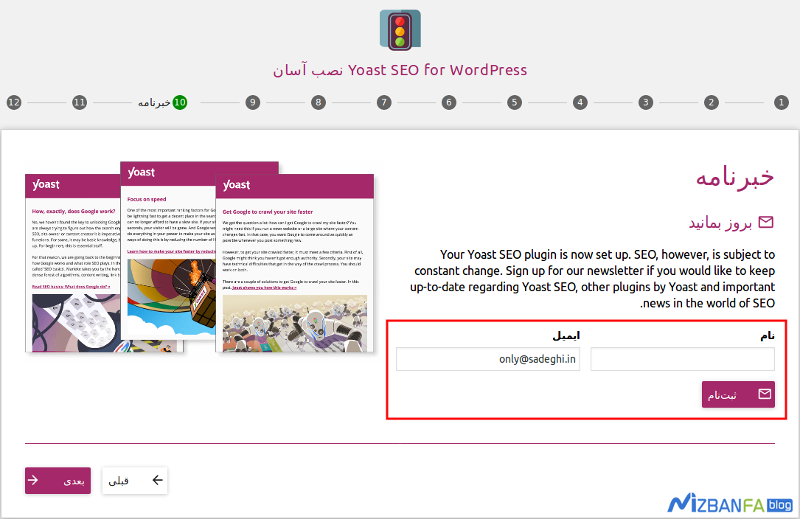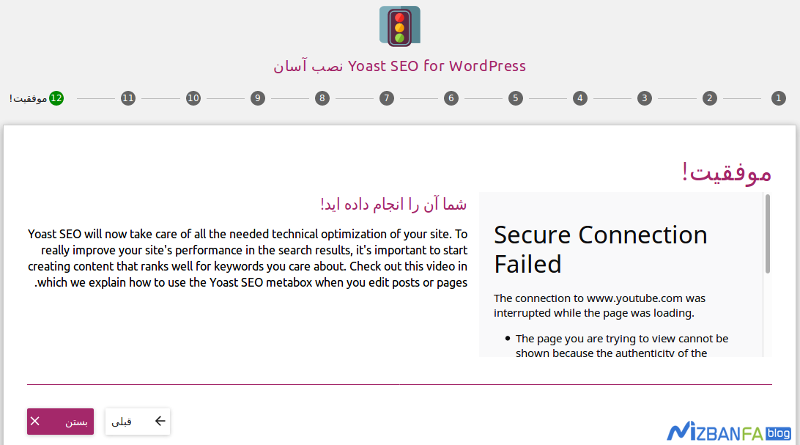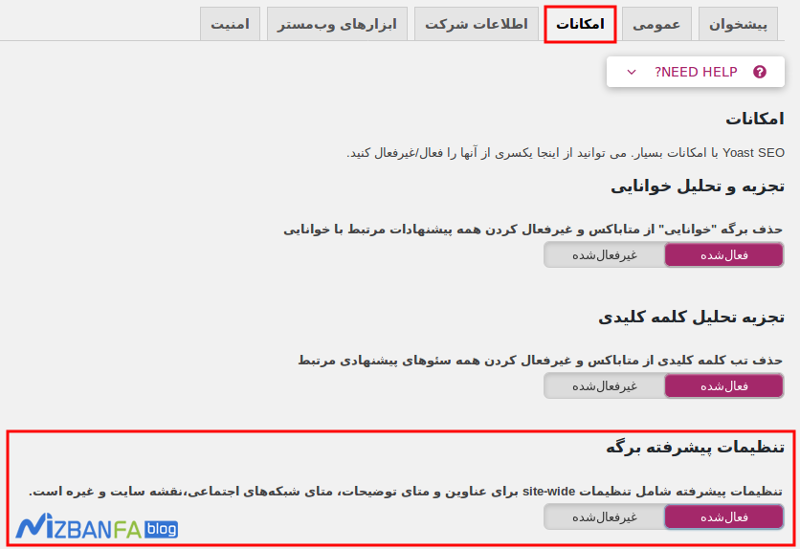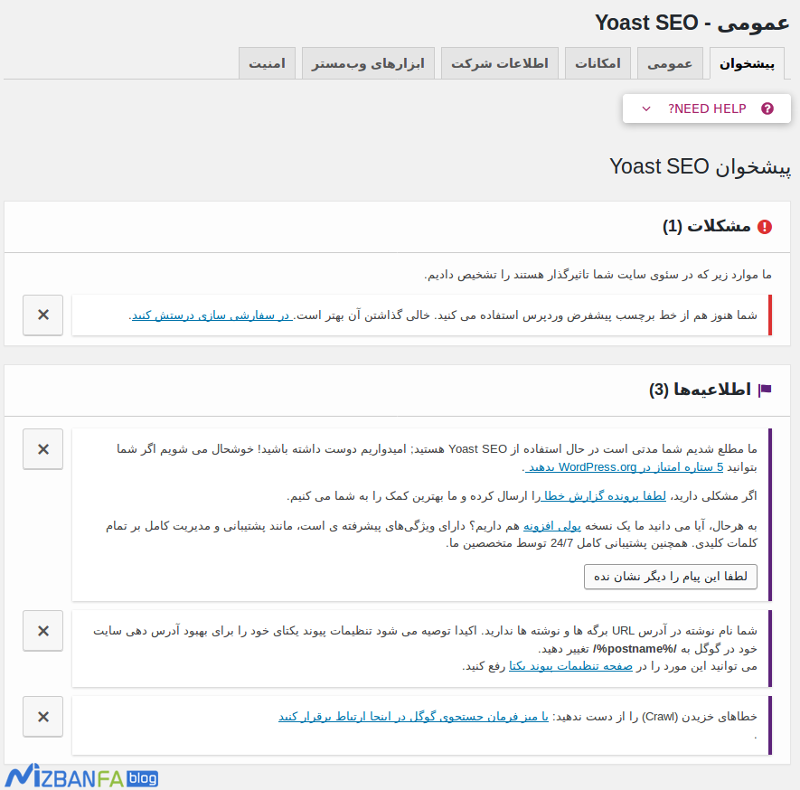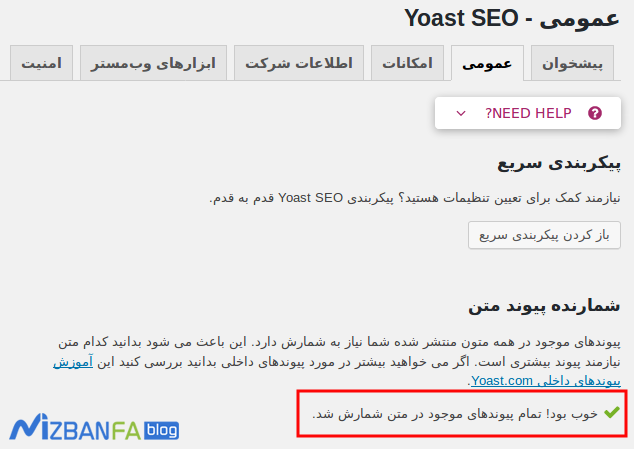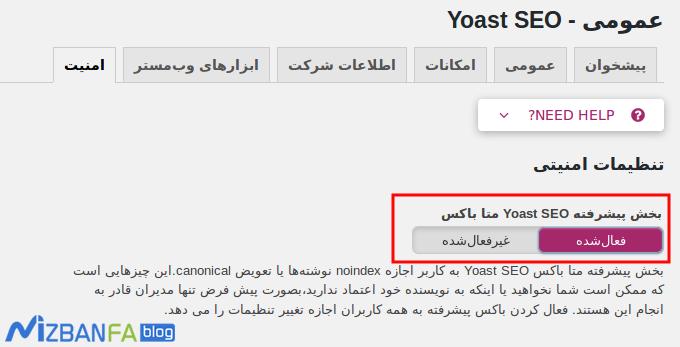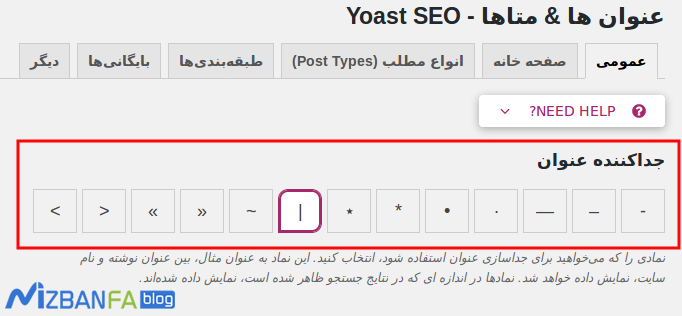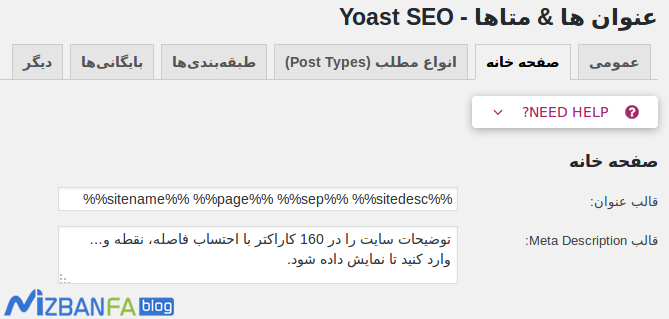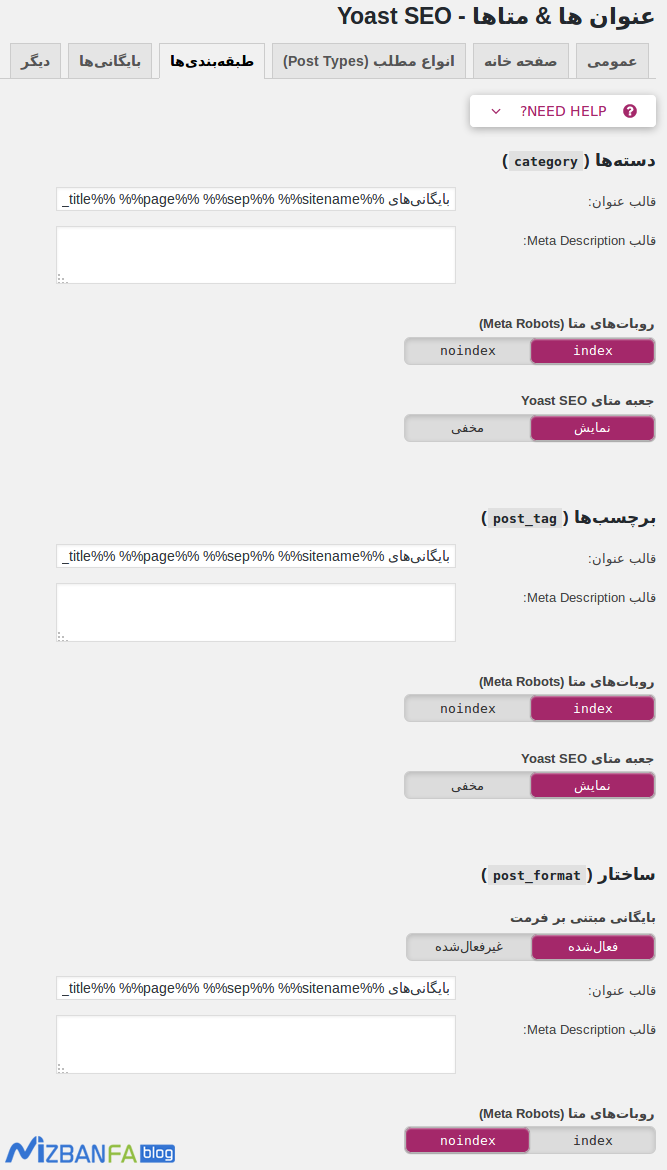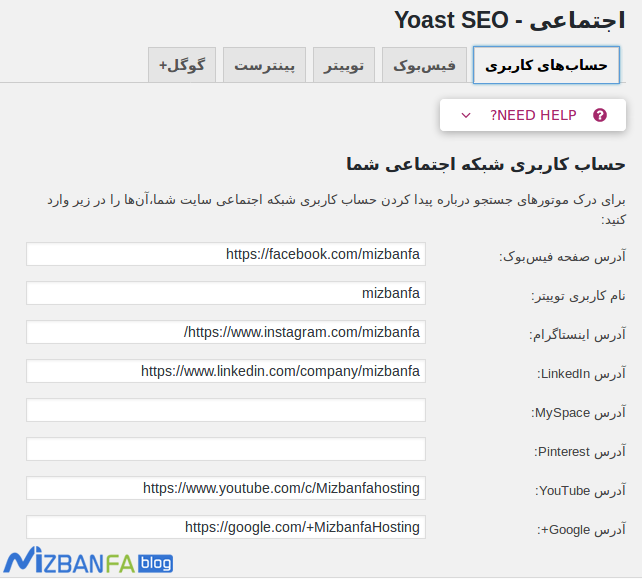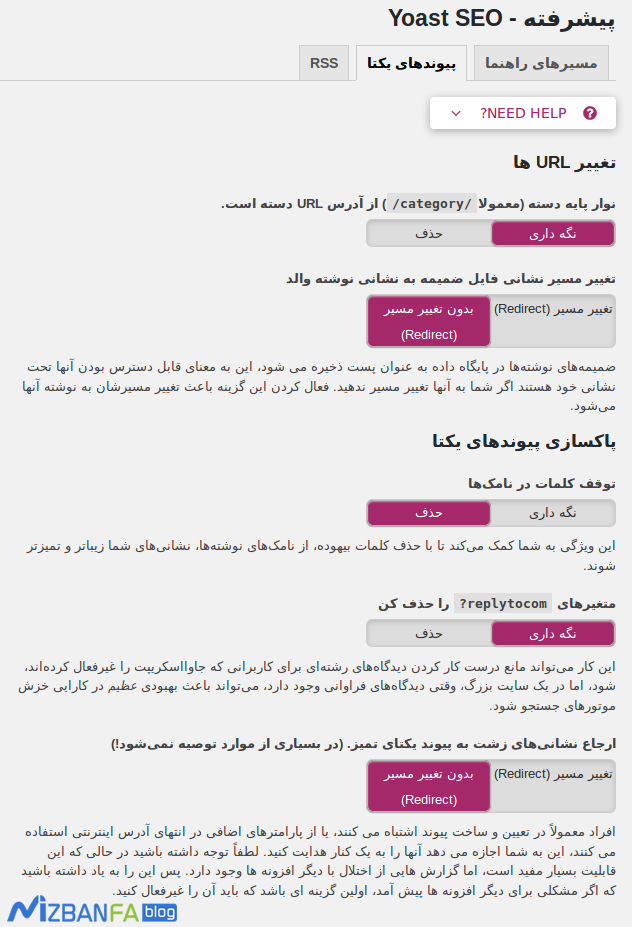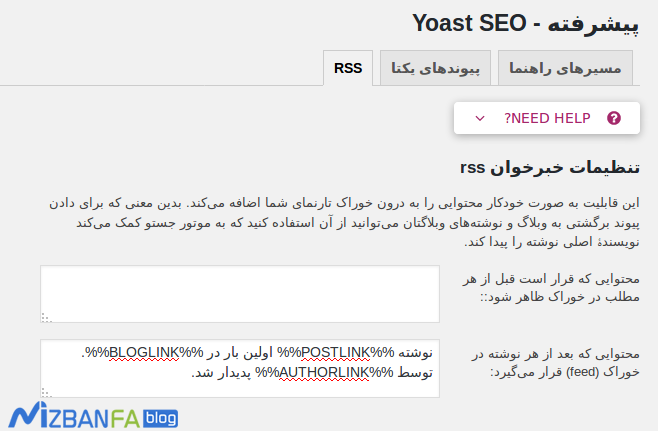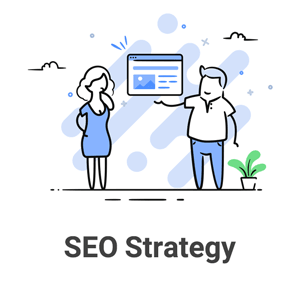سئو وردپرس این روزها یکی از مسائل بسیار مهم برای کاربران تلقی شده و همه در تلاش هستند تا به هر طریقی که شده نسبت به بهبود سئو سایت خودشون اقدام کنند تا در نتایج بالاتری در نتایج موتورهای جستجو قرار بگیرند. در این مقاله نصب و فعال سازی افزونه سئو وردپرس yoast رو یاد میگیرید
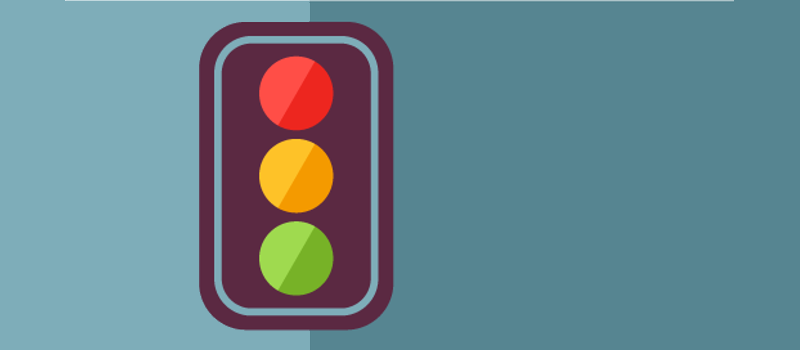
نصب و فعال سازی افزونه سئو وردپرس yoast - سئو وردپرس چیزی نیست که شما با انجام اون در طول چند شبانه روز بهش برسید و لازمه تا برای سایت وردپرسی خودتون از همان زمان شروع کار حساب ویژهای روی اون باز کنید و حسابی براش وقت بگذارید. همین مسئله این روزها به یکی از دغدغههای کاربران تبدیل شده که نتیجه اون برای خیلیها خوب بوده که با استفاده از سئو وردپرس به کسب درآمد میپردازند و با گرفتن مبالغ کم و گاها بسیار هنگفت این ادعا را دارند که میتونند سایت شما را به بهترین شکل ممکن بهینه سازی کنند. اما ماجرا اینجاست که اگر شما کمی به خودتون زحمت بدین میتونید تا خیلی از کارهایی که برای افزایش سئوی سایت توسط همین افراد صورت میگیره را خودتون انجام بدین و هزینههای هنگفتی برای این کار متقبل نشید.
در این آموزش از آموزش های سئوی وردپرس قصد دارم تا به معرفی کامل افزونه سئو وردپرس که اونو با نام yoast seo میشناسیم و یکی از افزونههای محبوب در زمینه بهینه سازی سایت های وردپرسی هست بپردازم. با استفاده از افزونه سئو وردپرس قادر خواهید بود تا سایت خودتون را به حد مطلوبی بهینه سازی کرده و اصلیترین نیازهایی که برای بهینه سازی صفحات وب مورد نیاز است را با استفاده از این افزونه در سایت خودتون فراهم کنید. به عنوان نمونه این افزونه میتونه تا کار بر روی عنوانها، کلمات کلیدی و متا سایت را به بهترین شکل ممکن برای شما فراهم کنه تا با استفاده از اون محتوای نوشتههای خودتون را آنالیز کرده و به بهترین شکل ممکن از این گزینهها استفاده کنید. پس اگر سئو سایت شما براتون مهمه و میخواهید تا به بهبود اون بپردازید تا انتهای این مقاله با ما همراه باشید.
آموزش کامل نصب و فعال سازی افزونه سئو yoast وردپرس
افزونهای که قصد معرفی اونو دارم با عنوان Yoast SEO در مخزن وردپرس به ثبت رسیده و تا به امروز تونسته تا بیش از 5 میلیون نصب فعال و کسب امتیاز 4.8 را ازآن خودش بکنه که با استفاده از اون میتونید نسبت به بهینه سازی صفحات وردپرس و افزایش سئو وردپرس اقدام کنید. برای استفاده از این افزونه ابتدا روی دکمه زیر کلیک کرده و بعد از اینکه وارد صفحه افزونه در مخزن وردپرس شدید کافیه تا با استفاده از آموزش نحوه نصب و کار کردن با افزونه ها در وردپرس اقدام به نصب و فعال سازی افزونه در سایت خودتون بکنید.
بعد از نصب و فعال سازی افزونه مشابه تصویر زیر منویی با نام سئو در پیشخوان سایت وردپرسی شما افزوده خواهد شد، روی این منو کلیک کنید تا به صفحه پیشخوان افزونه هدایت شوید. سپس روی تب عمومی کلیک کرده و در نهایت در بخش پیکربندی سریع روی دکمه باز کردن پیکربندی سریع کلیک کنید تا تنظیمات افزونه را به شکل اصولی و درست انجام دهید.
بعد از کلیک روی این دکمه وارد صفحه زیر میشید که در اون باید ابتدا روی دکمه پیکربندی YOAST SEO کلیک کنید و سپس تک تک مراحل را طی کنید و تنظیمات افزونه سئو وردپرس را بر اساس نیاز خودتون شخصی سازی کنید.
در مرحله بعد وارد صفحه محیط خواهید شد که در اینجا باید مشخص کنید که سایت وردپرسی شما یک سایت برای تست است و یا اینکه سایت آنلاین بوده و به صورت کامل راهاندازی شده است. در صورتی که هنوز طراحی سایت وردپرس شما به انتها نرسیده و عملا به صورت رسمی فعالیت خودتون را شروع نکردید گزینه سایت من در دست ساخت و نباید ایندکس شود را باید انتخاب کنید تا ایندکسی توسط موتورهای جستجو توسط اون صورت نگیرد. اما اگر سایت شما مدتی است راهاندازی شده و در موتورهای جستجو هم لینکهای شما ثبت شدند یا اینکه طراحی سایت خودتون انجام شده و اصطلاحا آماده شروع فعالیت هستید باید گزینه سایت من فعال و آماده ایندکس است را انتخاب کنید و در نهایت روی دکمه بعدی کلیک کنید تا به مرحله بعد هدایت شوید.
در مرحله بعد به نوع نوشته هدایت میشید که در اینجا باید مشخص کنید محوریت و موضوع سایت شما چیه و در چه حوزهای فعالیت دارید. به عنوان نمونه اگر مشابه پایگاه دانش میزبانفا حالت وبلاگی برای شما داره و به معرفی اخبار شرکت و آموزشهای مرتبط با اون میپردازید باید گزینه بلاگ را انتخاب کنید، اگر سایت شما در ارائه هاست فعالیت داره باید یک شرکت را انتخاب کنید و به همین ترتیب بهترین موضوعی که میتونید برای سایت خودتون انتخاب کنید را در اینجا مشخص کرده و در نهایت روی دکمه بعدی کلیک کنید تا به مرحله بعدی برید.
بعد از اینکه وارد مرحله بعد شدید باید مشخص کنید که شرکت یا شخص هستید، اگر به صورت شخصی فعالیت دارید باید نام شخص را وارد کنید اما اگر شرکتی هستید لازمه تا لوگو خودتون را هم آپلود کرده و در افزونه وارد کنید و در نهایت روی دکمه بعدی کلیک کنید تا به مرحله بعد برید.
در مرحله بعدی وارد پروفایل شبکههای اجتماعی خواهید شد که باید آدرس لینک شبکههای اجتماعی خودتون را در تنظیمات افزونه فعال کنید. این کار میتونه برای شما مفید باشه، چرا که با افزودن تگهای مربوط به شبکههای اجتماعی نظیر گوگل پلاس و توییتر در سورس صفحات سایت در موتورهای جستجو بهتر دیده خواهید شد و علاوه بر این هم تصاویر به صورت صحیح و مناسبتر بر روی این شبکههای اجتماعی به همراه عنوانها و متاها نمایش داده خواهند شد که همین مسئله میتونه گام موثری برای کار روی شبکههای اجتماعی در سایت شما باشه تا به بهبود سایتتون کمک کنه.
بعد از اینکه آدرس شبکههای اجتماعی خودتون را در افزونه سئو وردپرس وارد کردید با کلیک روی دکمه بعدی به مرحله نوع نوشته قابل مشاهده کلیک کنید تا به مرحله بعد هدایت شوید. در این مرحله باید تعیین کنید که قصد دارید تا چه نوع پست تایپی از نوشتههاتون در موتورهای جستجو ایندکس شوند. به عنوان مثال میتونید از ایندکس برگهها و یا تصاویر توسط موتورهای جستجو جلوگیری کنید تا صرفا نوشتهها ایندکس شوند. برای ایندکس شدن کافیه برای هر پست تایپ وردپرس گزینه آشکار و برای لغو ایندکس هم گزینه پنهان را انتخاب کنید.
در مرحله بعد وارد صفحهای میشید که باید مشخص کنید که سایت شما دارای چند نویسنده است یا خیر، اگر در سایت شما چندین نویسنده مشغول فعالیت هستند گزینه بله را انتخاب کنید در غیر این صورت گزینه خیر را انتخاب کنید تا در هنگام افزودن متای نویسنده در سورس صفحات سایر نویسندهها و کاربران مورد بررسی قرار نگیرند.
در مرحله بعد میتونید تا با اتصال کنسول جستجوی گوگل به افزونه سئو وردپرس در بهبود و آنالیز و بررسی سایتتون بهتر عمل کنید. برای این منظور لازمه تا کد تایید گوگل در وردپرس را در فیلد کد وارد کرده و روی دکمه تصدیق کلیک کنید تا در صورت صحیح بودن به مرحله بعد هدایت شوید.
برای به دست آوردن کد تایید کافیه تا ابتدا روی دکمه دریافت کد تصدیق گوگل در پیکربندی افزونه سئو وردپرس کلیک کنید تا در پنجرهای جدید مشابه تصویر زیر به اکانت جیمیل خودتون هدایت شده و روی اکانت کلیک کنید.
بعد از اینکه روی اکانت جیمیلتون که سایت را با استفاده از آموزش معرفی سایت وردپرسی به گوگل انجام دادید کلید کردید وارد صفحه مشابه تصویر زیر خواهید شد که در این مرحله باید روی دکمه ALLOW کلیک کنید تا دسترسی افزونه سئو وردپرس را به کنسول جستجوی گوگل فراهم کنید.
بعد از کلیک روی دکمه allow کد تصدیق گوگل مشابه تصویر زیر به شما نمایش داده خواهد شد که باید اونو کپی کنید و سپس در بخش پیکربندی افزونه مشابه تصویری که در بالا وجود داره در فیلد کد تائیدیه گوگل را وارد کرده و دکمه تائیدیه را بفشارید وارد کنید تا اتصال افزونه سئو به وبمستر گوگل فراهم بشه.
بعد از اینکه کارهای تصدیق اکانت گوگل به افزونه وردپرس سئو را انجام دادید روی دکمه بعدی کلیک کنید تا وارد مرحله تنظیمات عنوان شده و عناوین و جداکننده عنوان برای سایت خودتون را انتخاب کنید.
در مرحله بعدی که با نام خبرنامه اونو مشاهده میکنید اگر تمایلی به دریافت خبرنامه از سوی تیم یاوست سئو دارید کافیه تا ایمیل و نام خودتون را وارد کرده و روی دکمه ثبت نام کلیک کنید تا خبرنامههایی که از طریق آنها براتون ارسال میشه و میتونه در بهبود رتبه سایت بهتون کمک کنه را دریافت کنید. در غیر این صورت کافیه تا کاری انجام نداده و روی دکمه بعدی کلیک کنید تا به مرحله بعد هدایت شوید.
بعد از این مرحله هم وارد صفحهای با عنوان شما ممکن است این را هم بپسندید خواهید شد که در اینجا پیشنهاداتی به شما برای ارتقا به نسخه پولی افزونه سئو وردپرس و چند آموزش اساسی وجود داره که نیاز به انجام کاری ندارید و کافیه تا روی دکمه بعدی کلیک کنید تا به مرحله آخر هدایت شوید.
مرحله نهایی هم با نام موفقیت! هستش که به شما نشون میده کلیه مراحل رو طی کردین و کافیه روی دکمه بستن کلیک کنید تا به پیشخوان وردپرس هدایت شوید. با کلیک روی این گزینه تنظیمات افزونه سئو وردپرس شما به صورت کامل پیکربندی خواهند شد.
فعال سازی قابلیتهای پیشرفته افزونه yoast seo وردپرس
بعد از اینکه کارهای پیکر بندی سرع را انجام دادین کار بعدی اینه که قابلیتهای پیشرفته افزونه که شامل عنوانها و متاها، نقشههای XML وردپرس، اجتماعی و… هستند را فعال کنید. بنابراین برای این منظور به منوی سئو در پیشخوان وردپرس مراجعه کنید و سپس به تب امکانات مراجعه کرده و در بخش تنظیمات پیشرفته برگه اونو روی حالت فعال شده قرار داده و در نهایت روی دکمه ذخیره تغییرات که در انتهای صفحه قرار داره کلیک کنید.
بعد از ذخیره تنظیمات حالا منوهای افزونه سئو که قبلا فقط شامل پیشخوان، میز فرمان جستجو و نسخه پولی بودند حالا منوهای بیشتری هم داره که با مراجعه به هر کدوم از منوها میتونید تنظیمات دلخواه خودتون را اعمال کنید و عبارتند از:
- عنوانها و متاها
- اجتماعی
- نقشههای XML سایت
- پیشرفته
- ابزارها
حالا در ادامه به معرفی برخی از این امکانات میپردازم که نیاز به توضیحات مفصلی ندارند و سایر بخشها را در آموزش بعدی براتون گردآوری میکنم که نیازه به صورت اصولی روی اونها کار کنید و به درستی ازشون استفاده کنید.
پیشخوان افزونه سئو وردپرس
با مراجعه به این منو به پیشخوان این افزونه هدایت خواهید شد و مشابه تصویر زیر در صفحه اصلی میتونید به توصیهها و خطاها و مشکلاتی که در سئو سایت شما وجود داره را مشاهده و نسبت به مدیریت و اصلاح اونها اقدام کنید.
با مراجعه به تب عمومی میتونید تا از امکانات دیگه مثل پیکربندی سریع افزونه سئو وردپرس که در ابتدا اونو طی کردیم اقدام کنید.
شمارنده پیوند متن در افزونه yoast seo
با کلیک روی دکمه تعداد پیوندها در متن شما تعداد لینکهایی که در هر نوشته ثبت میکنید را مشاهده کنید. فعال سازی این قابلیت به شما این امکان را میده تا در صفحه نوشتهها در وردپرس تعداد لینکی که در هر نوشته به صورت داخلی و خارجی وارد شده است را مشاهده کنید. برای فعال کردن تعداد پیوندها در متن کافیه تا روی این دکمه کلیک کنید و سپس کمی منتظر بمونید تا این قابلیت در سایت شما فعال شود.
با مراجعه به تب امکانات هم قادر خواهید بود تا قابلیتهای بررسی نوشته از نظر خوانایی سئو وردپرس، تجزیه و تحلیل کلمه کلیدی که برای نوشته انتخاب میکنید، تنظیمات پیشرفته برگه که شامل متاها، اجتماعی و… هستند و اونها را فعال کردیم را مدیرت و کنترل کنید که پیشنهاد میکنم کلیه قابلیتهایی که در افزونه وجود داره را فعال کرده و ازشون استفاده کنید، مگر اینکه از افزونههای جایگزین استفاده کرده باشید.
با مراجعه به تب امنیت اگر به نویسندههای خودتون اعتماد ندارید قابلیت تعیین ایندکس نوشته در موتورهای جستجو را غیرفعال کنید تا صرفا خود شما به اون دسترسی داشته باشید. این قابلیت به شما این امکان را میده تا اگر قصد دارید نوشته و یا برگهای توسط موتورهای جستجو ایندکس نشه را در صفحه نوشته و یا برگه خودتون مشخص کنید که قبلا در آموزش مخفی کردن نتایج خاص از صفحه گوگل به معرفی اون پرداختم.
کار با عنوانها و متاها در افزونه yoast seo
در این بخش میتونید عناوین مربوط به وبسایت رو کنترل کنید و تعیین کنید که برای نوشتههای سایت خودتون و در کلیه صفحات که شامل نوشته، برگه، رسانه، دستهبندی، برچسب و… هستند قصد دارید تا عنوان صفحات به چه شکلی نمایش داده شوند. عنوان صفحات این امکان را به شما میده تا با استفاده از شورتکدهای افزونه سئو وردپرس از عناوین مختلفی مثل عنوان نوشته، عنوان سئو، عنوان سایت و… در هر یک از صفحات سایت خودتون استفاده کنید. به عنوان نمونه همونطور که در مرحله پیکربندی سریع افزونه yoast seo مشاهده کردید در مرحله 9 که با عنوان تنظیمات عنوان بود میتونستید عنوان وبسایت و جدا کننده عنوان سایت از عنوان صفحات سایت را انتخاب کنید که اگر قصد تغییر اونو داشتید میتونید با مراجعه به منوی سئو> عنوانها و متاها> عمومی اونو ویرایش کرده و تغییر دهید.
با مراجعه به تب صفحه خانه هم میتونید تا عنوان دلخواه خودتون را برای آدرس دامنه اصلی از این بخش شخصی سازی کنید تا از عنوانی که در تنظیمات وردپرس وجود داره مجزا بوده و از این پس سایتتون با این عنوان نمایش داده شود. همچنین میتونید تا توضیحات متا دسکریپشن را در فیلد قالب Meta Description وارد کنید تا اگر آدرس اصلی سایتتون در موتورهای جستجو مشاهده شد و یا اینکه در شبکهها اجتماعی و پیامرسانها نظیر تلگرام کسی آدرس سایتتون را وارد کرد این توضیحاتی که در متا دسکریپشن وارد میکنید نمایش داده شود.
تنظیمات طبقهبندیها در افزونه سئو وردپرس
با مراجعه به تب طبقهبندیها میتونید تا امکان استفاده از افزونه سئو را برای پستتایپ هایی مثل دستهبندی وردپرس، برچسب وردپرس، فرمت نوشته و… فعال و یا غیرفعال کنید که این امکان را به شما میده تا برای هر دستهبندی و برچسب و ساختار دلخواه در سایتتون توضیحات متا را وارد کنید تا لینکهای دستهبندی و برچسب که محتوای ثابتی ندارند و توضیحات متا که در موتورهای جستجو برای این لینکها نشون داده میشه متغیر هستند یک توضیح ثابت که شامل کلمات کلیدی اون دستهبندی و برچسب باشه را وارد کنید. همچنین با تغییر حالت گزینه روباتهای متا در هر یک از این نوع پست تایپها قادر هستید تا از امکان ایندکس شدن و یا ایندکس نشدن اونها در موتورهای جستجو را مدیریت کنید.
تنظیمات بایگانیها در افزونه سئو وردپرس
این بخشهم درست مثل دستهبندی و برچسب عمل میکنه و با مراجعه به اون میتونید تا امکان افزودن دسکریپشن برای صفحات تاریخ بایگانی نوشتهها را اضافه کنید. با فعال کردن بایگانی نویسنده محتوایی که در صفحه آرشیو نویسنده به کاربر نشون داده خواه شد با صفحه اصلی یکی خواهد بود بنابراین در این صورت دو صفحه با محتوای یکسان دارید که در این حالت تکراری بودن محتوا براتون پیش میاد که اگر نمیخواهید همچین مشکلی پیش بیاد باید بایگانی نویسنده را در حالت غیرفعال شده بزارین تا باقی بمونه.
از قسمت صفحات خاص هم میتونید تا امکان انتخاب عنوان صفحه برای دو صفحه 404 در وردپرس و صفحه جستجو در وردپرس را شخصی سازی کرده و از عنوان مناسب برای این صفحات استفاده کنید تا ساختار سایت شما در نمایش عنوان بهتر عمل کند.
تنظیمات اجتماعی در افزونه سئو وردپرس
بخش اجتماعی در افزونه سئو وردپرس این امکان را به شما میده تا برای شبکههای اجتماعی نظیر فیسبوک، گوگل پلاس، توییتر و پینترست تنظیمات دلخواه خودتون را انجام داده و علاوه بر اینکه آدرس صفحات اجتماعی خودتون را در سورس صفحات سایت معرفی میکنید از امکاناتی مثل نحوه نمایش محتوایی از سایتتون که در این شبکههای اجتماعی قابل مشاهده خواهد بود مدیریت کنید.
به عنوان مثال میتونید تا برای فیسبوک کاری کنید که تصویر، عنوان و توضیح دلخواه شما در صفحه اصلی سایت مورد استفاده قرار بگیره. یا برای توییتر میتونید کاری کنید تا نام کاربری توییتر شما در سورس صفحات سایت در بخش head اضافه بشه و از این طریق روی سئو شبکههای اجتماعی سایت خودتون بهتر کار کنید. همچنین میتونید تا امکان نمایش سایت در توییتر را مشخص کنید که شامل تصویر و خلاصه متن شما باشه و یا اینکه صرفا خلاصهای از متن نوشته در اون نمایش داده شود. برای پینترست و گوگل پلاس هم میتونید به همین ترتیب عمل کرده و در سورس صفحات خودتون آدرسهای این دو شبکه اجتماعی را وارد کنید.
کار با پیوندهای یکتا در افزونه سئو وردپرس
یکی دیگه از قابلیتهای افزونه سئو وردپرس اینه که به شما این امکان را میده تا پیوندهای یکتا را در سایت مدیریت و کنترل کنید تا با این کار از پیوند یکتای بهینه در وردپرس استفاده کنید. ا.لین قابلیتی که در بخش پیوندهای یکتا وجود داره اینه که میتونید عبارت category را از ادرس دستهبندی مطالب وردپرس حذف کنید تا نامک استفاده شده برای دستهبندی مطالب وردپرس درست بعد از آدرس دامنه وارد شود. برای این کار کافیه تا حالت اونو از وضعیت نگهداری به وضعیت حذف تغییر داده و تنظیمات خودتون را ذخیره کنید.
تغییر مسیر نشانی فایل ضمیمه به نشانی نوشته والد: این گزینه این امکان را به شما میده تا برای آدرس فایلهای ضمیمه شده در رسانه وردپرس کاری کنید که وقتی کاربری وارد این آدرس شد تصویر را در قالب نوشته مشاهده کند. در این صورت وقتی به آدرس صفحه پیوست قایل مراجعه کنید به صورت خودکار به نوشتهای که این فایل در اون اپلود شده است هدایت خواهید شد. برای فعال سازی این قابلیت هم کافیه تا اونو روی حالت تغییر مسیر قرار بدین. پیشنهاد میکنم از این قابلیت استفاده کنید، چرا که ریدایرکت در این حالت به صورت 301 بوده و میتونه برای نوشتههای شما هم اعتبار بیشتری را به وجود بیاورد.
توقف کلمات در نامکها: این گزینه این امکان را به شما میده تا برای پیوندهای یکتا از حروف اضافهای که در نامک نوشته اضافه میشه جلوگیری کنید. در این صورت آدرس نوشتههای شما بهتر و کوتاهتر خواهند بود که شامل کلمات کلیدی و اصلی نوشته شما میشوند. برای استفاده از این قابلیت هم کافیه تا اونو روی حالت حذف قرار بدین.
متغیرهای ?replytocom را حذف کن: این گزینه هم امکان حذف آدرس مستقیمی که در دیدگاههای وردپرس وجود داره را به شما میده تا وقتی به یک نظری که در سایت ارسال شده لینک میدین بخش reply به اون نوشته از آدرس حذف بشه. اما این قابلیت ممکنه تا حالت جاوا اسکریپیتی که به لینک نظرات وجود داره و با مراجعه به آدرس نظر همون نظر را در حالتی که سایت به اون نظر اسکرول میکنه مشاهده کنید را غیرفعال کنه، پس اگر چنین حالتی برای شما پیش اومد و با مراجعه به آدرس یک دیدگاه به همون دیدگاه در صفحه نوشته اسکرول خودکار صورت نگرفت این گزینه را غیرفعال کنید تا رابط کاربری بهتری داشته باشید.
با مراجعه به تب RSS هم میتونید تا محتوای صفحه RSS سایتتون را بهینهتر کنید تا امکان نمایش عنوان سایت، عنوان نوشته، عنوان نویسنده و… که در اون فراهم است را در بعد از هر نوشتهای که در RSS سایت وجود داره وارد کنید تا به صورت لینک شده نمایش داده شود.امیدوارم که این آموزش هم مورد توجه و پسند شما قرار گرفته باشه و با استفاده از اون تونسته باشید تا نسبت به نصب و پیکربندی افزونه سئو وردپرس اقدام کنید. اگر در رابطه با این آموزش سوال و یا مشکلی داشتید در بخش دیدگاهها اعلام کنید تا در کوتاهترین زمان ممکن پاسخگوی شما باشم.
منبع مقاله: وبلاگ میزبان فا